来源:小编 更新:2024-12-28 22:24:49
用手机看
亲爱的电脑用户们,你是否也有过这样的烦恼:明明已经把Skype软件从电脑上卸载了,可它就像顽皮的小精灵一样,时不时地跳出来捣乱?别急,今天就来跟你聊聊这个让人头疼的问题——Skype电脑上删不净怎么办?
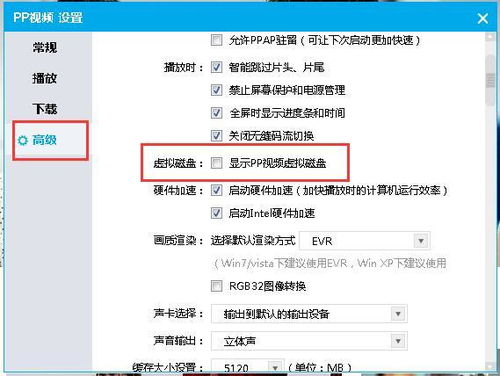
首先,我们要明白,为什么卸载了Skype,它还会在电脑上留下痕迹。其实,这主要是因为软件卸载过程中,并没有彻底清除其相关文件和注册表信息。这就好比把一个玩具拆散了,但零件还在,玩具本身却消失了。
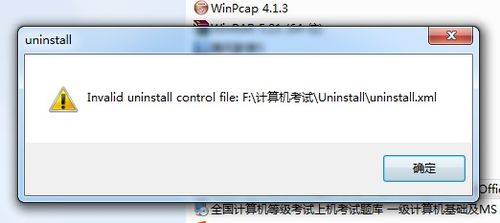
既然知道了原因,那接下来就教大家如何彻底清除Skype在电脑上的痕迹。
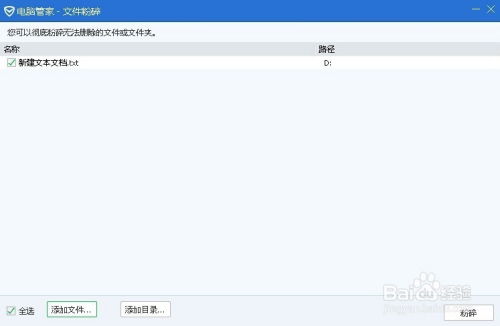
Windows系统自带的卸载工具可以帮助我们清理软件残留。具体操作如下:
- 点击“开始”菜单,找到“控制面板”;
- 在控制面板中,找到“程序”或“程序和功能”;
- 在列表中找到Skype,点击“卸载”;
- 按照提示完成卸载过程。
注册表是Windows系统的重要组成部分,其中包含了大量的软件信息。如果Skype的注册表信息没有清除,那么它就会在电脑上留下痕迹。以下是如何清理Skype注册表的方法:
- 按下“Win + R”键,打开“运行”对话框;
- 输入“regedit”,点击确定;
- 在注册表编辑器中,依次展开以下路径:HKEY_LOCAL_MACHINE\\SOFTWARE\\Microsoft\\Windows\\CurrentVersion\\Uninstall;
- 在右侧窗口中,找到Skype的键值项,右键点击选择“删除”;
- 关闭注册表编辑器。
Skype在电脑上留下的文件可能分布在多个位置,以下是一些常见的文件路径:
- C:\\Program Files\\Skype\\
- C:\\Users\\你的用户名\\AppData\\Roaming\\Skype\\
- C:\\Users\\你的用户名\\AppData\\Local\\Skype\\
你可以手动删除这些文件夹,但请注意,删除前请确保这些文件夹确实属于Skype,以免误删其他重要文件。
如果你觉得手动清理太麻烦,可以使用第三方卸载工具,如“腾讯电脑管家”、“360安全卫士”等。这些工具可以帮助你一键卸载软件,并清理残留文件。
为了避免Skype在电脑上留下痕迹,我们可以采取以下预防措施:
- 在卸载软件时,选择“完全卸载”选项;
- 卸载软件后,及时清理注册表和文件;
- 使用第三方卸载工具进行清理。
通过以上方法,相信你已经能够解决Skype电脑上删不净的问题了。不过,需要注意的是,在清理过程中,一定要谨慎操作,以免误删其他重要文件。希望这篇文章能对你有所帮助,让你告别烦恼,享受清爽的电脑生活!